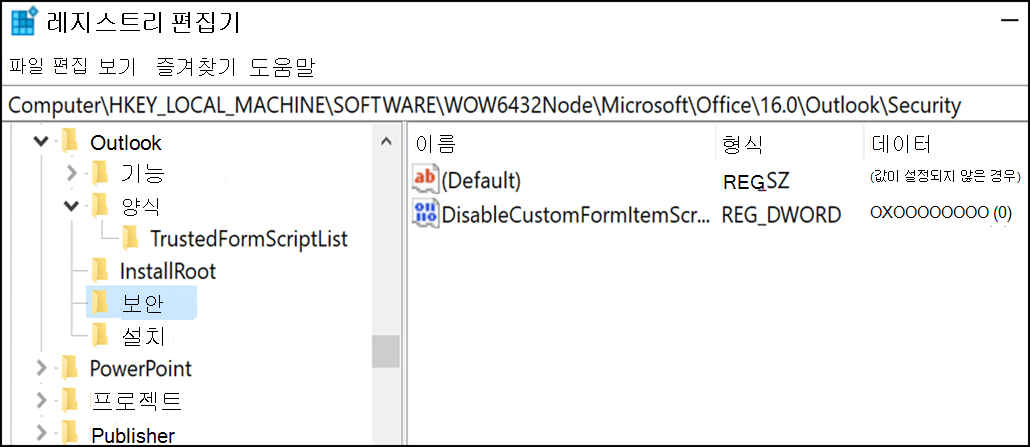마지막 업데이트: 2017년 10월 13일
문제
이제 사용자 지정 폼 스크립트가 기본적으로 비활성화됩니다. 다시 활성화하려면 레지스트리 키를 설정해야 합니다.
-
새로운 레지스트리 키의 기본값은 스크립트가 실행되지 말아야 함을 의미하는 1로 설정되어 있습니다.
먼저 다음 키를 만듭니다.
Windows 64비트에서 32비트 Office
HKEY_LOCAL_MACHINE\SOFTWARE\WOW6432Node\Microsoft\Office\16.0\Outlook\Security
32비트 Windows에서 32비트 Office 또는 64비트 Windows에서 64비트 Office
HKEY_LOCAL_MACHINE\SOFTWARE\Microsoft\Office\16.0\Outlook\Security
그런 다음 DWORD(32비트) 값을 만들어 0으로 설정하고 이름을 DisableCustomFormItemScript로 지정하여 사용자 정의 폼 스크립트를 활성화합니다.
-
사용자 정의 폼 스크립트를 한 번이라도 활성화한 다음에는 각 폼 메시지 클래스별로 활성화되어야 합니다. 예를 들어 메시지 클래스가 IPM.Note.Custom인 폼이 있으면 “IPM.Note.Custom”을 신뢰할 수 있는 폼 메시지 클래스로 등록해야 합니다. 이렇게 하려면 먼저 다음 키를 만듭니다.
Windows 64비트에서 32비트 Office
HKEY_LOCAL_MACHINE\SOFTWARE\WOW6432Node\Microsoft\Office\16.0\Outlook\Forms\TrustedFormScriptList
32비트 Windows에서 32비트 Office 또는 64비트 Windows에서 64비트 Office
HKEY_LOCAL_MACHINE\SOFTWARE\Microsoft\Office\16.0\Outlook\Forms\TrustedFormScriptList
그런 다음 이 키에서 스크립트의 실행을 허용할 각 양식에 대해 REG_SZ 값을 만듭니다. 위 예에서는 “IPM.Note.Custom”이라는 이름의 REG_SZ 값을 만들고 데이터는 비워 둡니다.
폼을 디자인할 때 폼 실행을 명령은 기본 폼의 메시지 클래스를 사용하여 폼을 실행합니다. 따라서 IPM.Note 폼의 디자인을 시작한 상태에서 폼 실행을 사용하려면 IPM.Note가 등록되어 있어야 합니다. 게시한 다음에는 게시된 메시지 클래스가 확인됩니다. 폼 디자인을 완료하고 사용자 지정 폼 이름으로 게시한 다음에는 신뢰할 수 있는 목록에서 표준 “IPM.Note”를 제거합니다.
참고 사항:
-
TrustedFormScriptList 키를 설정한 뒤에 Outlook을 다시 시작해야 합니다.
-
예제 레지스트리 키에서는 Outlook 2016에 16.0을 사용합니다. Outlook 2013에는 15.0을, Outlook 2010에는 14.0을, Outlook 2007에는 12.0을 사용합니다.
위와 같이 변경하면 레지스트리 키가 다음과 같아집니다.
[HKEY_LOCAL_MACHINE\SOFTWARE\WOW6432Node\Microsoft\Office\16.0\Outlook\Security]
DisableCustomFormItemScript"=dword:00000000
[HKEY_LOCAL_MACHINE\SOFTWARE\WOW6432Node\Microsoft\Office\16.0\Outlook\Forms\TrustedFormScriptList]
"IPM.Note.Custom"=""
"IPM.Note"=""
참고: 일부 경우에는 보조 사서함 및 공용 폴더의 양식이 레지스트리 키를 설정한 후에도 작동하지 않습니다. 이 문제를 수정하려면 보안 센터에서 스크립트 사용을 설정하세요.
-
파일 > 옵션을 클릭합니다. 그런 다음 보안 센터 > 보안 센터 설정 > 전자 메일 보안을 선택합니다.
-
폴더의 스크립트 섹션에서 공유 폴더에 스크립트 허용 및 공용 폴더에 스크립트 허용의 확인란을 선택하고 확인을 클릭하고 다시 한 번 확인을 클릭하여 창을 닫습니다.
상태
이 변경 내용은 2017년 9월 12일 Outlook 공개 업데이트에서 처음 도입되었으며, 레지스트리 키가 필요한 다음 MSI 업데이트에 포함되어 있습니다.
간편 실행 상태는 다음과 같습니다.
-
월 단위 채널(기존 채널)에서는 9월 18일로 예정된 업데이트인 릴리스 빌드 16.0.8431.2079부터 레지스트리 키를 지원합니다.
-
반기별 채널(FRDC)에서는 빌드 16.0.8431.2079부터 레지스트리 키를 지원합니다.
-
지연 채널에서는 빌드 16.0.8201.2193부터 레지스트리 키를 지원합니다.
-
지연 확장 채널의 상태는 TBD입니다.
-
초기 참가자의 상태는 TBD입니다.
-
이후 참가자 채널에서는 빌드 16.0.8431.2079부터 레지스트리 키를 지원합니다.